
Svoboda slova je jedním ze základních lidských práv a v tom, aby soukromě nebo veřejně vyjadřoval své názory, opravdu nikomu bránit nemůžete. To zahrnuje vulgární výrazy, které mohou být urážlivé pro některé vaše sledující na sociálních sítích, ale pokud nechcete, nemusíte do videí, která sdílíte online, uvádět nadávky. Segment, který obsahuje nevhodné výrazy, můžete jednoduše vyjmout a nahradit ho pípnutím, abyste své publikum neskandalizovali. V tomto článku vám tedy ukážeme čtyři snadné způsoby přidání zvukového efektu cenzorového pípnutí do videa.
- Část 1: Přidejte do Filmora zvukový efekt pípnutí cenzora
- Část 2: Získejte zvukové efekty z Filmstocku
- Část 3: Generování tónu pípnutí
- Část 4: Přidání zvukových signálů do videí online
- Část 5: Vulgární výrazy ve videích na iPhonu nebo Androidu
Část 1: Jak přidat zvukový efekt pípnutí cenzoru do Filmora na počítači Mac nebo PC?
Odstranění frází nebo dokonce celých vět, které jsou neuctivé vůči ostatním, není těžké, pokud máte přístup k Filmoře. Ve skutečnosti můžete s Filmorou cenzurovat urážlivé prohlášení v několika jednoduchých krocích, které vám nezaberou mnohem více než pár minut vašeho času.
1. Importujte média do Filmora
Měli byste začít vytvořením nového projektu ve Filmoře a importem záběrů, které chcete cenzurovat, do tohoto projektu kliknutím na rozevírací nabídku Import, která se nachází na panelu médií editoru, a výběrem jedné z dostupných možností. Importovaný video nebo zvukový soubor se zobrazí na panelu médií a stačí jej přetáhnout na časovou osu.
2. Oddělte zvuk od videa

Téměř všechny videosoubory mají také připojený zvukový soubor, takže pokud chcete upravit původní zvuk videa, musíte jej oddělit od videosouboru. Ve Filmoře to můžete provést kliknutím pravým tlačítkem myši na videoklip, který jste umístili na časovou osu, a výběrem možnosti Odpojte zvuk nebo pomocí klávesové zkratky CTRL+ALT+D na PC a Ctrl-Option-D na Macu. Jakmile jsou vaše audio a video soubory odděleny, budete moci upravovat každý z nich samostatně.
3. Přidejte zvukový efekt Beep
Kliknutím na původní zvukový soubor videa jej vyberte a poté pomocí přehrávací hlavy označte bod ve zvuku, kde zvukový efekt pípnutí cenzora by měl začít a kliknutím na ikonu Rozdělit, která se nachází na nástrojové liště editoru, proveďte řez. Přetáhněte přehrávací hlavu do pozice, kde by měl zvukový efekt končit, a znovu klikněte na ikonu Rozdělit. V tomto okamžiku se můžete rozhodnout, zda chcete ponechat segment zvuku, který obsahuje nevhodný jazyk v konečném střihu videa, můžete přidat zvukový efekt pípnutí nebo jej přímo ze zvuku odstranit.
V Audio knihovně ve Filmoře najdete několik zvukových efektů. Otevřete správce stop a přidejte novou zvukovou stopu nad zvukovou stopu 1. Klepnutím na kartu Zvuk v levém horním rohu obrazovky otevřete knihovnu skladeb a zvukových efektů Filmory. Přejděte do kategorie Zvukové efekty a začněte procházet sbírkou zvukových efektů softwaru, dokud nenajdete efekt Pípnutí. Přetáhněte efekt na časovou osu a pusťte jej na zvukovou stopu, která se nachází pod stopou, která obsahuje původní zvukový soubor videa. Ujistěte se, že je efekt pípnutí umístěn správně a že zcela pokrývá vulgární výrazy, které chcete cenzurovat.

Kromě přidávání zvukových efektů pípnutí můžete také snadno přidat cenzorové pruhy do videa ve Filmoře. Podívejte se na video tutoriál níže a zjistěte, jak na to.
Pro Win 7 nebo novější (64-bit)
Pro macOS 10.14 nebo novější
Kliknutím sem získáte Filmora pro PC e-mailem
nebo Vyzkoušejte aplikaci Filmora pro mobil >>>
V případě, že se rozhodnete ponechat část zvuku, kterou chcete cenzurovat, měli byste snížit její hlasitost tak, aby byla neslyšitelná přetažením pruhu úrovně hlasitosti, který je zobrazen přes příslušný zvukový soubor, úplně dolů. Případně můžete jednoduše kliknout na zvukový klip, který obsahuje vulgární výrazy, vybrat jej a poté jej z časové osy odstranit stisknutím tlačítka Delete na klávesnici.
Část 2: Získejte zvukové efekty z Filmstocku
Doba trvání zvukového efektu Beep je omezena na několik sekund a nelze ji prodloužit. Pokud potřebujete delší zvukový klip, který můžete použít k cenzuře nevhodného jazyka ve svých videích, měli byste navštívit obchod s efekty Filmstock nebo kliknout na možnost Vše na kartě Zvuk a poté kliknout na Další efekty. Tím se dostanete do obchodu Filmora, kde můžete procházet stovkami zvukových efektů, které lze použít k cenzuře videí.
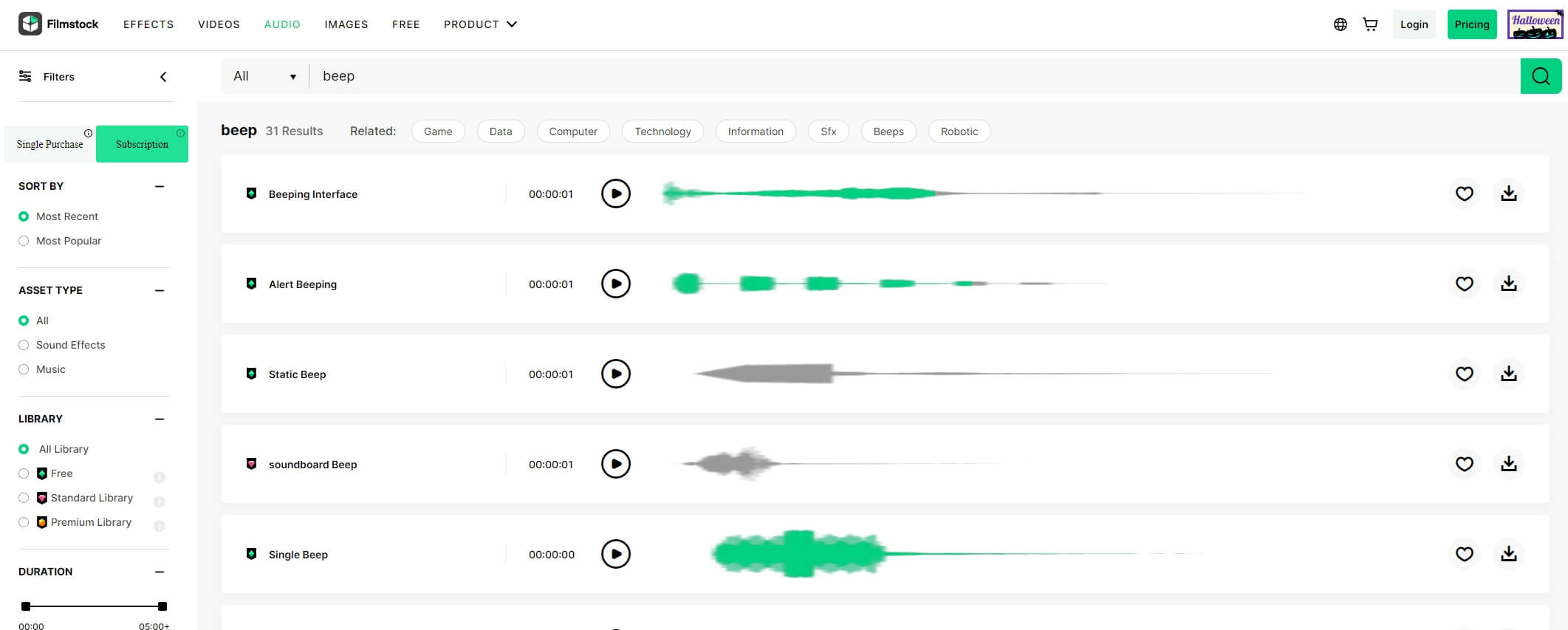
Mějte na paměti, že většinu efektů na Filmstock je nutné zakoupit, než je budete moci používat ve Filmoře, i když některé jsou také k dispozici zdarma. Jakmile najdete zvukový efekt, který chcete ve svém projektu použít, jednoduše klikněte na tlačítko stahování vedle něj a pokračujte v importu souboru, který jste stáhli do Filmory, stejným způsobem, jakým byste importovali jakékoli jiné mediální dílo.
Část 3: Jak vygenerovat tón pípnutí?
Přednastavené zvukové efekty, které najdete ve Filmoře a dalších produktech pro úpravu videí, nemusí splňovat požadavky projektu, na kterém pracujete. Pokud se ocitnete v podobné situaci, můžete tento problém snadno vyřešit vytvořením vlastního zvukového zvukového efektu. Možností máte k dispozici nespočet, tak se pojďme podívat na některé z nich.
1. Vytvořte pípnutí online
Online Tone Generator je platforma, která vám umožní zdarma generovat zvuky, testovat subwoofery nebo ladit nástroje. Jediné, co musíte vytvořit, je přejít na domovskou stránku platformy, zadat frekvenci tónu, vybrat tvar vlny a stisknout přehrávání. Pokud se vám výsledek líbí, můžete kliknout na tlačítko Uložit a stáhnout si zvukový signál do počítače. Soubor, který jste vytvořili pomocí tohoto online nástroje, pak můžete importovat do Filmory nebo jiného softwaru pro úpravu videa, který používáte k cenzuře videí.
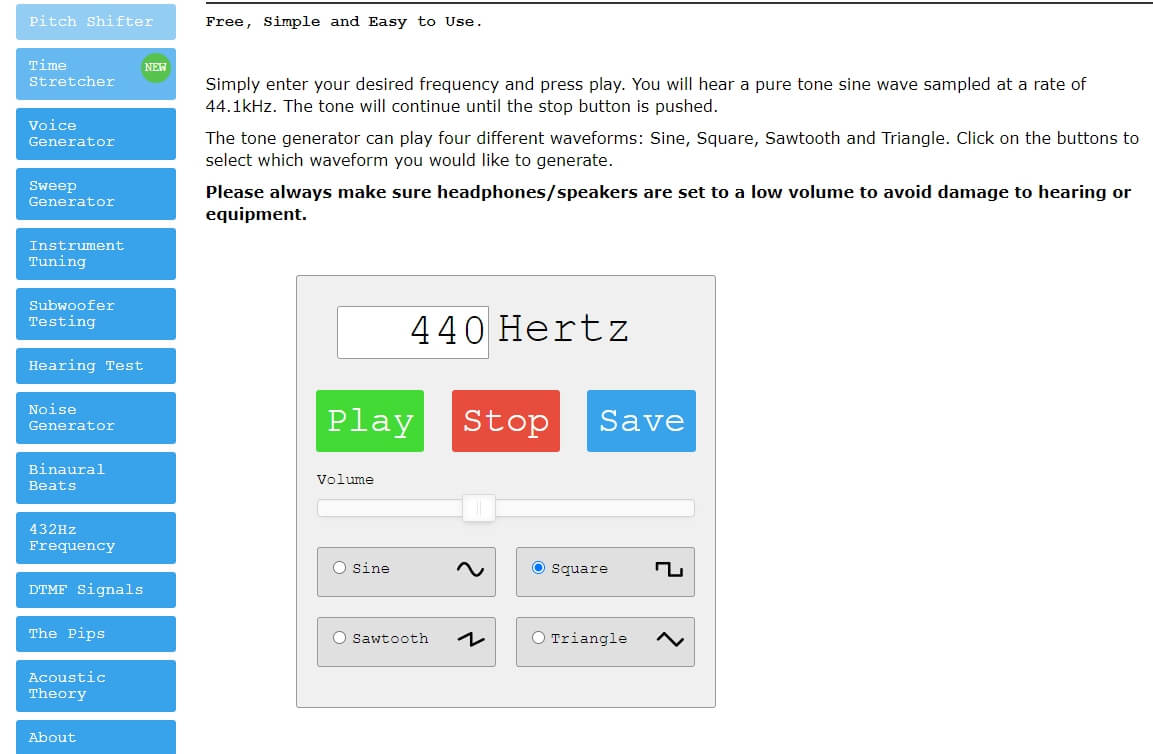
Hledáte další generátory pípání? Podívejte se na náš výběr nejlepších 5 online generátorů tónů
2. Použijte Audacity k vytvoření zvukového efektu
Audacity je bezplatný software pro úpravu zvuku s otevřeným zdrojovým kódem, který vám umožňuje bez námahy vytvářet zvukové tóny. Po instalaci softwaru do počítače přejděte do nabídky Generovat a vyberte možnost Tón. Na obrazovce se objeví okno Tone Generator a měli byste změnit možnost Waveform na Sine, zvýšit funkci Frequency na 1000 Hz a nastavit hodnotu Amplitude na 0.8. Doba trvání zvukového efektu Beep závisí na tom, jak dlouhý efekt potřebujete, takže jednoduše vložte požadovanou hodnotu a kliknutím na tlačítko OK vygenerujte soubor. Stisknutím tlačítka Přehrát si poslechněte vytvořený tón a poté jej uložte, pokud nechcete provádět žádné další úpravy.
Část 4: Přidání zvukových signálů do videí online
Tvůrci videoobsahu, kteří nahrávají svá videa na YouTube a další weby pro hostování videa, mohou cenzurovat vulgární výrazy pomocí online editoru videa.
2. Kapwing Online Video Editor
Online video editor Kapwing vám umožňuje importovat video soubory pomocí adresy URL a umožňuje vám přidávat zvuk k videím. Po vložení adresy URL videa byste měli nahrát zvukový efekt pípnutí a použít jej k pokrytí nadávky.
Kromě toho byste měli snížit hlasitost segmentu, který obsahuje nevhodné výrazy v původním zvuku videa, aby byl méně zřetelný. Po dokončení klikněte na tlačítko Vytvořit video a uložte vytvořený soubor do počítače. Všechna videa, která cenzurujete pomocí bezplatné verze Kapwing, však budou opatřena vodoznakem a maximální délka videa, které můžete zpracovat pomocí tohoto online nástroje pro úpravu videa, je omezena na 30 minut.
Část 5: Jak odstranit vulgární výrazy ve videích na iPhonu nebo Androidu
Videa, která zachytíte pomocí smartphonu, někdy obsahují nadávky, které jsou nevhodné pro vaše publikum na sociálních sítích, což vám může bránit v jejich okamžitém sdílení. Tento problém můžete vyřešit stažením aplikace pro úpravu videa, která vám umožní přidat do videí zvukové efekty.
1. Použití iMovie k úpravě slov nadávek z videí na iPhonech
Proces odstraňování segmentů zvuku, které obsahují vulgární výrazy, je ve všech editorech videa víceméně stejný. Jednoduchá aplikace pro úpravu videa, jako je iMovie, vám umožňuje z videa odstranit veškerý nevhodný jazyk, ale musíte mít svůj vlastní zvukový soubor, protože aplikace nenabízí žádné zvukové efekty.
Importujte klip, který chcete upravit v iMovie, a odpojte zvuk od videa. Poté byste měli provést střih ve zvukovém souboru před a za nadávkou a poté tento segment ztlumit. Přidejte zvukový efekt pípnutí do části videa, kterou cenzurujete, a ujistěte se, že jeho trvání odpovídá délce segmentu, který jste předtím ztlumili. Před exportem videa z iMovie si prohlédněte, zda jsou nutné nějaké další změny.
2. Cenzurujte vulgární výrazy na smartphonu Android s Filmora
Vypisování urážlivých slov pomocí Filmora je rychlý a jednoduchý proces. Importujte video, které chcete upravit, z telefonu nebo ze sociálních médií a klepněte na ikonu Hudba. Ujistěte se, že zvukový efekt je již v hudební knihovně vašeho telefonu a klepněte na ikonu + v levém dolním rohu obrazovky. Klepněte na kartu Moje knihovna a vyberte zvukový efekt pípnutí, upravte jeho trvání a pokračujte klepnutím na ikonu OK.


Klepněte na ikonu Edit Tools a vyhledejte funkci Audio Mixer, klepněte na ni a ztlumte původní zvuk videa. Upravte hlasitost zvukového efektu pomocí posuvníku pod ikonou Music Note a klepnutím na tlačítko přehrávání si poslechněte výsledky. Potvrďte provedené změny klepnutím na tlačítko OK a poté klepnutím na ikonu Uložit a vyberte, zda chcete video exportovat do role fotoaparátu v telefonu nebo jej sdílet na sociálních sítích.
Proč investovat do čističky vzduchu?
Hrubé výrazy nemusí být důvodem, proč nemůžete sdílet video online, protože cenzura nadávek vyžaduje minimální úsilí a čas. Kterou metodu odstraňování nevhodného jazyka ze svých videí používáte nejraději? Zanechte komentář a dejte nám vědět.
Pro Win 7 nebo novější (64-bit)
Pro macOS 10.14 nebo novější
Občas si tedy na svůj iPhone pořídím rychlé domácí video, které chci sdílet s rodinou a přáteli na Facebooku nebo tak něco. ale jako civilizovaný gentleman, kterým jsem, občas shodím bombu typu F. Existují tedy nějaké rychlé a snadné techniky nebo aplikace, kterými mohu umlčet své (zcela ospravedlnitelné) vulgární výrazy?
Často máte video, které obsahuje nadávky nebo neslušná slova, která nejsou vhodná pro vysílání. Nebo jen chcete mít své video čisté bez zbytečných částí. Je čas, aby do hry vstoupil zvukový efekt pípnutí, který vám může pomoci zakrýt vulgární výrazy a zároveň zachovat synchronnost a vysokou kvalitu souboru jako originál. V následujícím se vám chystám ukázat jak vypískat slova ve videu s výkonnými nástroji. Můžete také najít nejlepší webové stránky ke stažení zvukových signálů zdarma.
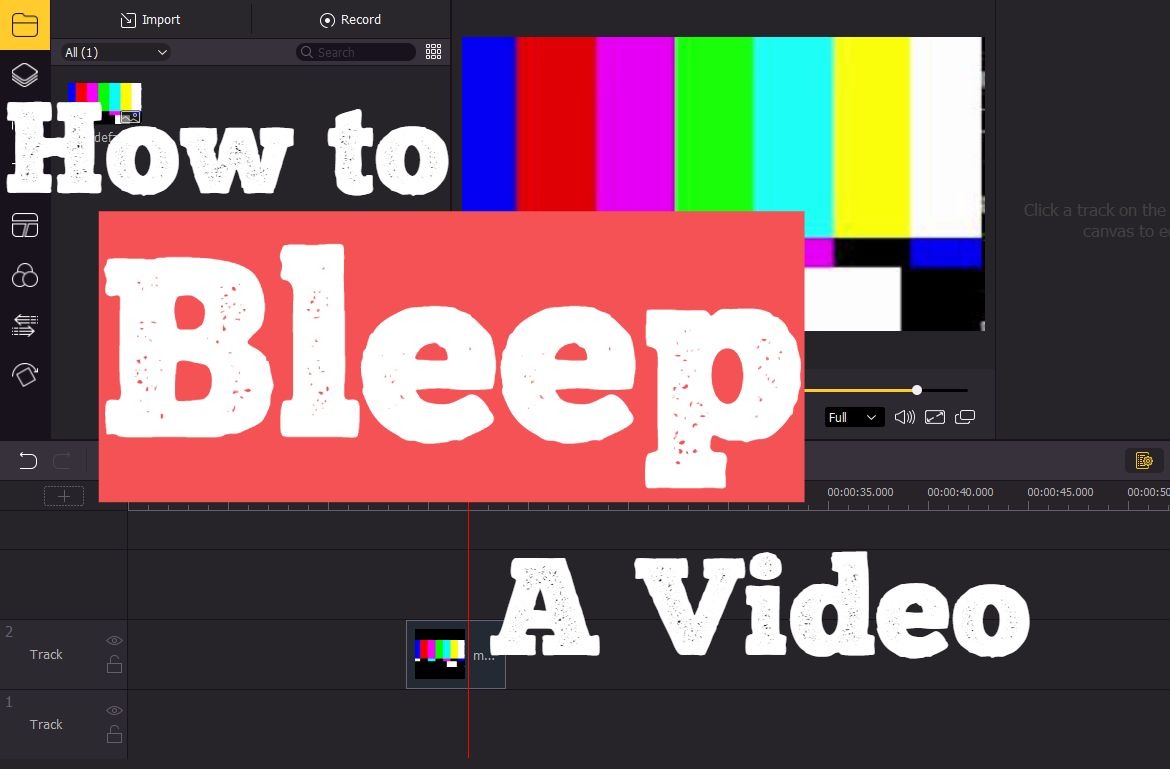
- Způsob 1. Snadno použitelný nástroj pro přidání pípnutí do videa ve Windows a Mac
- Způsob 2. Jak vysílat slova ve videu na iPhone/Android
- Způsob 3. Jak vložit pípnutí do videa online zdarma
- Způsob 4. Jak vytvořit pípnutí pro video s Audacity
- Kde stáhnout bezplatné zvukové efekty
- Dolní linie
AceMovi Video Editor pro přidání pípnutí cenzoru do videa
Použití AceMovi Video Editor k vypískání nadávek ve videu je docela snadné, vše, co musíte udělat, je extrahovat zvuk na pozadí a rozdělit části, do kterých chcete přidat zvukové signály. A co je nejdůležitější, můžete najít bezplatná pípnutí z vestavěné zásoby SFX (zvukové efekty).
Další nástroje vám mohou pomoci upravit zvuk pípnutí, jako je zesilovač hlasitosti, audiorekordér, převodník rychlosti, měnič výšky tónu, převodník formátů (MP3, FLAC, AAC atd.), transformátor bitové rychlosti atd. A pokud chcete, můžete použít některé běžné nástroje pro úpravu videa, jako je Green Screen a Split-Screen. Zde je návod na pípání videa a AceMovi můžete získat několika kliknutími.
AceMovi Video/Audio Editor
Bezplatné pípnutí a více zvukových efektů na skladě Změna rychlosti přehrávání médií od 0.01 do 100x Podpora mnoha formátů, jako jsou MP4, MP3, AAC atd. Snadná obsluha pro oříznutí, rozdělení a nahrávání Poskytněte zkušební verzi bez přihlášení a bez vypršení platnosti Pokročilá zelená obrazovka, rozteč, klíčový snímek a další
Vyzkoušejte Bezpečné stahování zdarma
Vyzkoušejte Bezpečné stahování zdarma
Dále uvidíte průvodce krok za krokem, jak spustit video v AceMovi. Ujistěte se, že již máte tento video editor na svém počítači, který aktuálně podporuje Windows i Mac.
Přidejte video soubory na časovou osu kliknutím na «Importovat» z rozhraní
![]()
Otevřete TunesKit AceMovi v počítači a poté importujte své video do schránky médií. Nebo můžete přímo přetáhnout miniatury videa na časovou osu a také uspořádat fronty.
Klepněte pravým tlačítkem myši na klip a poté vyberte „Odpojit zvuk“ pro extrahování zvuku
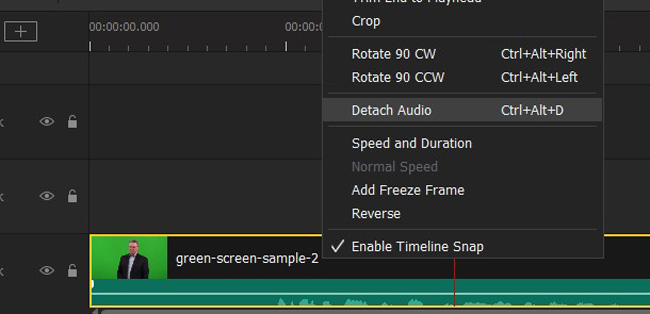
Než do videa přidáte zvukový efekt pípnutí, budete muset odpojit zvuk od videa, abyste mohli upravovat zvukovou stopu jednotlivě, aniž by to ovlivnilo video.
Chcete-li zvuk odpojit, klikněte pravým tlačítkem na video na časové ose a klikněte na „Odpojit zvuk“. Nad video stopou se vytvoří nová stopa, a to zvuková stopa.
Vyřízněte nechtěnou zvukovou část ze zvukové stopy pomocí «Split»
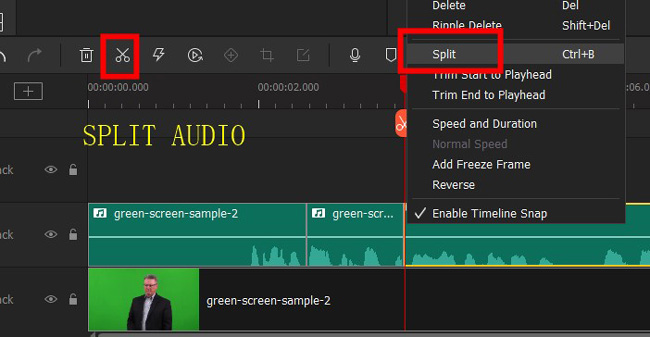
Nyní budete muset najít nepotřebné části, jako je vulgární jazyk ve zvukové stopě, a použít k oříznutí zvukové stopy. Když jsou všechna nesprávná slova vystřižena, vyberte je na časové ose a poté stiskněte tlačítko «Smazat», abyste se jich zbavili. Potom mezi těmito oříznutými klipy uvidíte nějaké mezery.
Najděte «Beep» v «Sound Effects» a poté přidejte zvukový efekt pípnutí do zvukové stopy
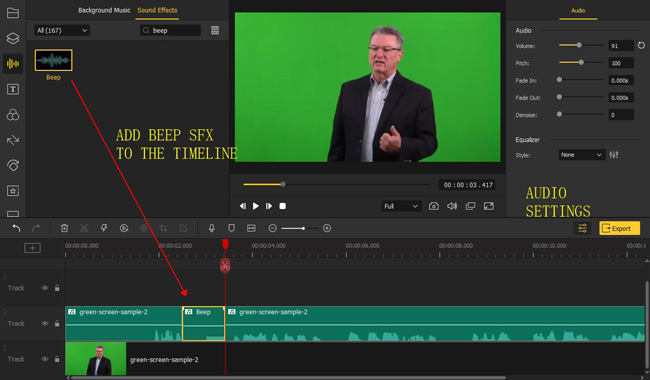
Klikněte na a přejděte na «Zvukové efekty», vyhledejte «Beep». A pak jej vložte do mezery mezi rozdělenými zvukovými stopami. Nyní upravte hlasitost a dobu trvání pípnutí, aby se vešlo do vaší zvukové stopy. Ale nejdůležitější je, aby byl zvuk synchronizovaný s videem. Můžete zkusit přehrát video v reálném čase a zkontrolovat výsledek, a pokud se vám výsledek nelíbí, upravte dobu trvání a sekvence.
Stáhněte si video s požadovaným formátem, rozlišením a dalšími nastaveními
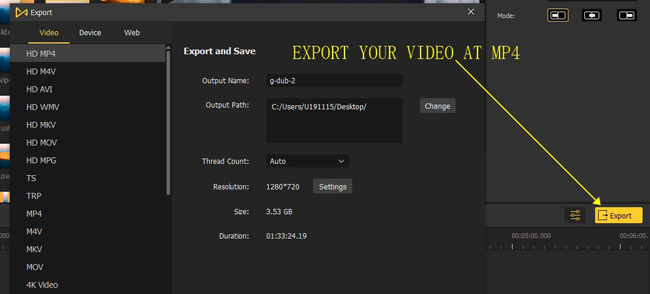
Po dokončení úprav videa klikněte na tlačítko «Exportovat» vlevo uprostřed a exportujte své video. Klikněte na „Nastavení“, budete moci vybrat výstupní parametry. A stisknutím tlačítka «Změnit» můžete změnit umístění výstupu.
Video tutoriál: Jak přidat do videa pípnutí cenzoru
Jak vytvořit a stáhnout zvukový efekt Beep z AceMovi
Kromě pípnutí slova ve videu vám AceMovi umožňuje stáhnout efekt pípnutí s přizpůsobeným nastavením hlasitosti, rychlosti a formátu zvuku. Export zvukového souboru se liší od videa, u kterého musíte kliknout na „Exportovat zvuk“ z „Exportovat“ v nabídce vlevo nahoře.
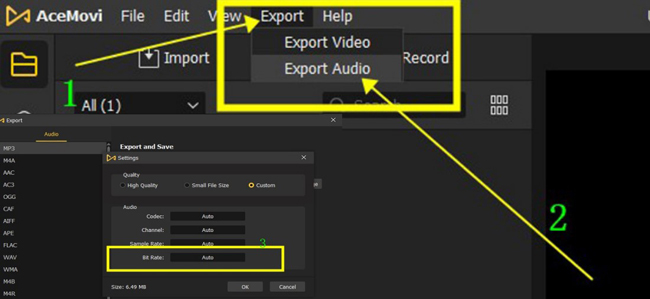
Chcete-li vytvořit zvukový efekt pípnutí, musíte najít „Beep“ z „Sound Effects“ na levém panelu a umístit jej na časovou osu. Později upravte hlasitost, výšku tónu, efekt zeslabování/ztmívání a rychlost. Na panelu exportu nastavte výstupní formát a kvalitu. Nakonec zkontrolujte cestu uložení.
Jak vysílat slova ve videu na iPhone/Android od VN
V současné době bylo vydáno mnoho aplikací pro úpravu videa, jako jsou Splice, InShot a KineMaster. Přicházejí však s nákupy v aplikaci a omezenými šancemi na export. Pokud chcete pípnout video ve videu na mobilním telefonu, pak můžete vyzkoušet VN, což je víceúčelová aplikace pro tvorbu videa. Díky připraveným šablonám a výkonným nástrojům, jako je speeder a splitter, mohou uživatelé na svých telefonech vytvářet dobré video. Nyní postupujte podle pokynů a vložte do videa zvukový signál.
Stáhněte si VN do telefonu. Zvolte „Nový projekt“ pro zahájení úprav
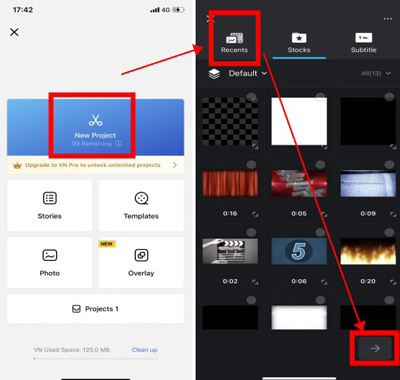
VN lze stáhnout pro iPhone i Android. Stáhněte si ji do svého mobilního telefonu a spusťte. V profilu můžete začít s «Novým projektem» a vybrat video, do kterého chcete vložit pípnutí.
Klepněte na „Extrahovat“ z panelu nástrojů. Poté rozdělte zvukovou stopu na časovou osu
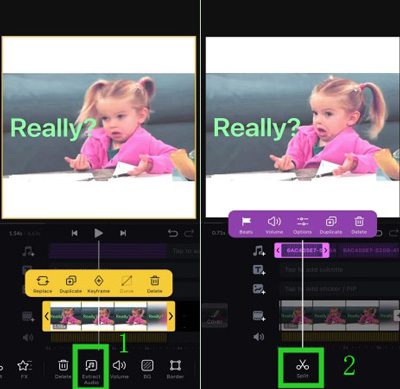
Najděte „Extrahovat“ a kliknutím na něj oddělte hudbu na pozadí z videa. Díky přehlednému rozhraní najdete stopu pro zvuk na jedné obrazovce. Poté najděte části videa, které obsahují nežádoucí slova, a klikněte na „Rozdělit“. Stačí odstranit díly přímo. Poté uvidíte mezeru mezi ostatními zvukovými klipy.
Přejděte na «Audio» > «Music», vyberte zvukový efekt, který chcete přidat
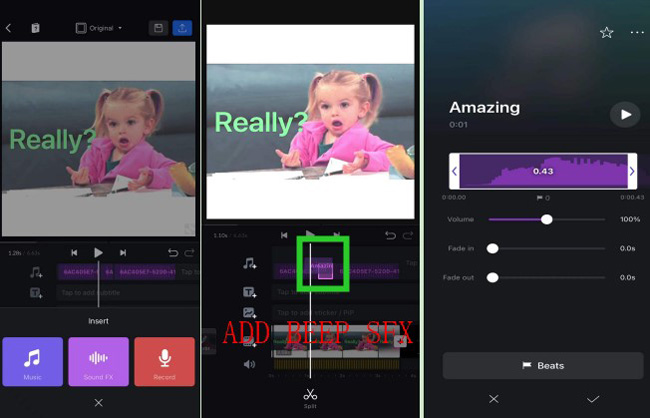
Pokud jde o přidání zvukového efektu pípnutí na VN, klikněte na „Zvuk“ na panelu nástrojů a vyberte „Hudba“ a vyberte zvukové efekty, které chcete přidat. K dispozici je vestavěný zvukový FX, který můžete vložit. Nebo můžete nahrát zvukový signál a přidat jej. Pokud nemáte zvukový signál, můžete si jej stáhnout online. Některé webové stránky pro stahování zvukových efektů online byly představeny níže.
Přidejte pípnutí k videu online zdarma od 123APPS (žádný vodoznak pro 720p)
To je konec kroků pro přidání zvukového efektu cenzorového pípnutí do videí s AceMovi a VN, pokud jste připraveni, zkuste to! Nyní se podívejme na třetí část o tom, jak přidat zvukový efekt pípnutí pomocí kolaborativního editoru videa 123APPS plně založeného na prohlížeči – žádné stahování softwaru a žádný vodoznak až do rozlišení 720p. Také si můžete přizpůsobit poměry stran, stejně jako výstupní formát.
Navštivte 123APPS online, přejděte na «Nástroje videa» > «Přidat zvuk k videu»
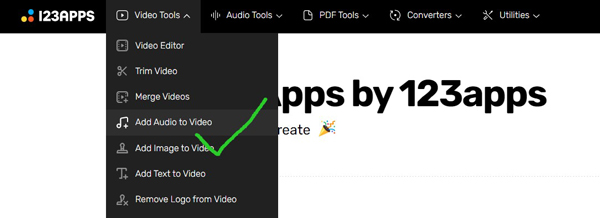
Na rozhraní 123APPS vyberte „Přidat zvuk k videu“ z „Nástroje videa“. Poté se webová stránka přepne na pracovní plochu pro přidání audia. Nahrajte své soubory do tohoto programu z počítače nebo jiných poskytnutých zdrojů.
Odpojte zvukovou stopu kliknutím na «Odpojit zvuk» od «Zvuk»
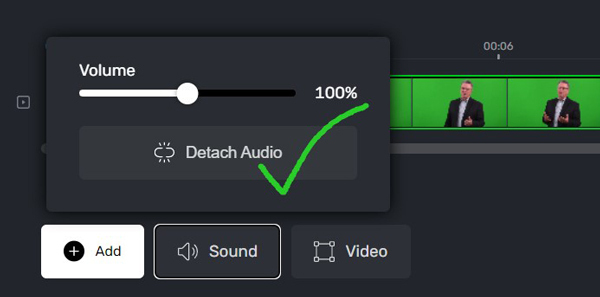
Klepnutím na „Zvuk“ a „Odpojit zvuk“ nejprve extrahujte zvuk na pozadí. Původní zvuk bude ztlumen. Hlasitost si můžete upravit podle potřeby.
Rozdělte zvukové části vulgárních výrazů na časové ose a odstraňte je
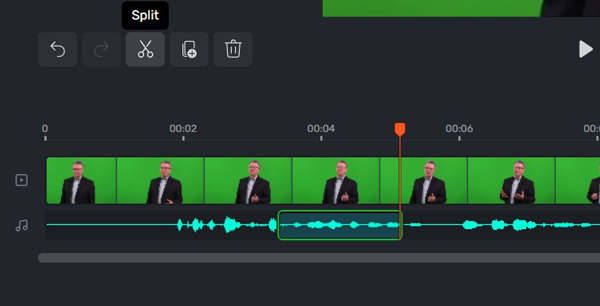
Video můžete přehrát a vyhledat zvukové části, které potřebujete rozdělit a odstranit. Když přehrávací hlava narazí na bod střihu, klikněte na panelu nástrojů na „Rozdělit“. Normálně na něj musíte kliknout ještě jednou na druhé straně. Poté tuto část odstraňte a ve zvukové stopě uvidíte mezeru.
Přidejte pípnutí ke stopě kliknutím na «+ Přidat» > «Zvuk»
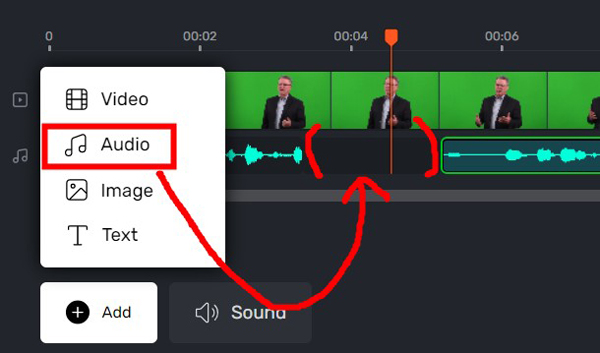
Zvukové efekty pípnutí můžete vložit do zvukové stopy z «+Přidat» > «Zvuk». Je možné, že byste po importu měli přesunout pípající zvuk do mezery. Každopádně to stačí dát mezi ořezané části. Pokud chcete najít zvukové zvukové efekty zdarma, zkuste použít webové stránky jako Sound Jay uvedené v pozdějších částech.
Jak vytvořit zvukový efekt a přidat jej do videa od Audacity
Protože Audacity je určen pro profesionální vylepšení a konfiguraci zvuku, možná budete chtít, jak s ním vytvořit zvukový efekt pípnutí. Tento zvukový editor přichází se složitým uživatelským rozhraním, ale může to být velmi snadné, pokud se naučíte tento příspěvek. S Audacity lze použít více zvukových efektů, jako je fading a senssurround. Navíc je tento software pro uživatele zcela zdarma.
Získejte Audacity a začněte. V nabídce přejděte na «Generovat» > «Tón»
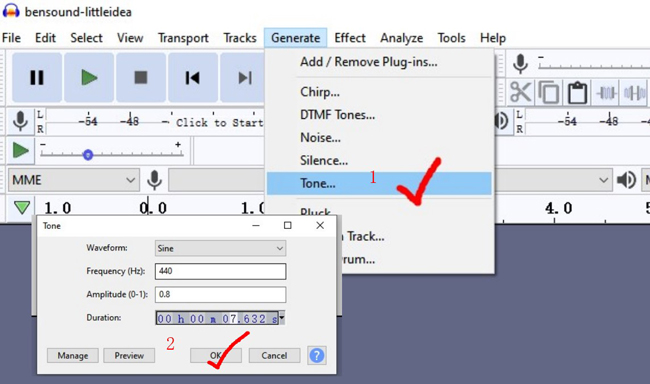
Na rozhraní Audacity. Pokud chcete vytvořit zvukový efekt pípnutí, vše, co musíte udělat, je kliknout na «Generovat» > «Tón» & «OK» a poté jej exportovat jako soubor MP3 do počítače. V tomto procesu můžete upravit tvar vlny, frekvenci, amplitudu a trvání zvukového efektu. Pokud chcete, aby se část vašeho importovaného zvuku stala pípnutím, musíte část vybrat a provést kroky jako dříve.
Ovládejte hlasitost, změňte rychlost a provádějte další nastavení
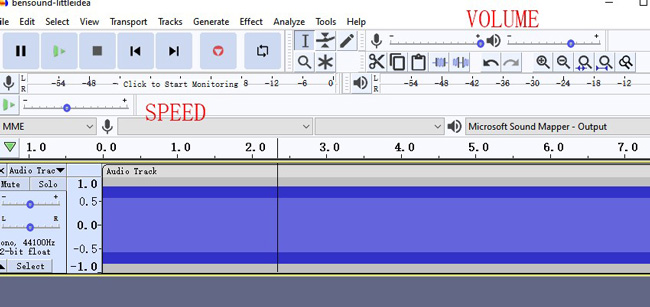
Pojďme zjistit více funkcí na rozhraní Audacity, například pokud zjistíte, že hlasitost pípnutí je příliš hlasitá, zkuste ji snížit na pravém horním místě. K manipulaci se nabízí i užitečnější nastavení, jako je rychlost. Poté můžete zvukové soubory použít a přidat je do svých videí pomocí nástroje pro úpravu videa.
Bezplatné webové stránky ke stažení Beep Sound Effects
Beep Censor je stínování vulgárních nebo klasifikovaných slov krátkým a tahavým zvukem. A existuje spousta otevřených zdrojů o zvukovém efektu pípnutí, níže jsou způsoby, jak a kde jej stáhnout zdarma, podívejme se na podrobnosti:
Zvuk Jayi
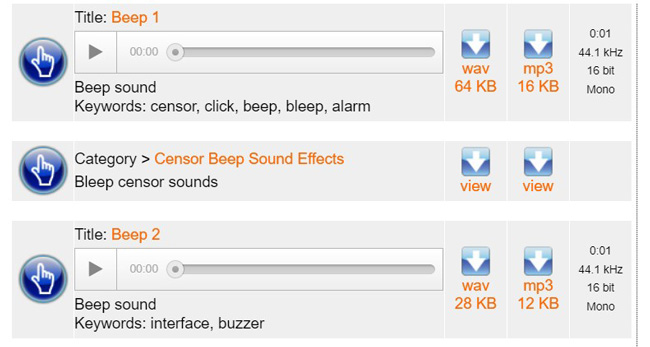
Jedná se o platformu pro stahování zvukových signálů nazvanou Sound Jay, která má velmi jednoduché uspořádání a obsahuje 10 různých druhů zvukových signálů v délce trvání, kHz, bitech a velikosti a můžete zkopírovat jejich adresy URL. Více než to, pokud chcete vysoce kvalitní zvukový soubor, můžete si vybrat stažení souboru ve formátu .wav. Vestavěné soubory jsou zdarma.
Zátoka Pixa
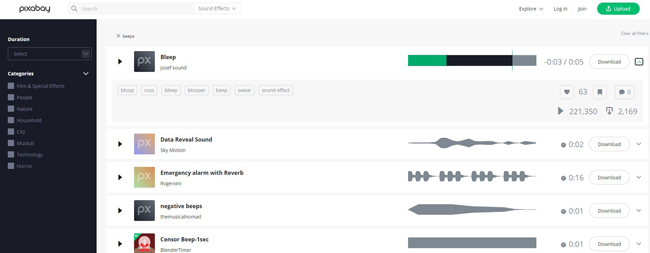
Další webovou stránkou ke stažení bezplatných zdrojů zvukových efektů pípání je PixaBay, která nabízí rozmanitější zvukové efekty na skladě a můžete si je stáhnout zdarma. Pokud se zaregistrujete na web, pak je schopen ukládat vaše oblíbené online. V tomto programu je k dispozici nahrávání vlastní hudby. Ve srovnání se Sound Jay zobrazuje PixaBay průběh zvuku v reálném čase a pomáhá vám rychle najít ten správný.
Závěrem
Po přečtení tohoto příspěvku je snadné přidat pípnutí k vašemu videu na počítači, telefonu a online. Pokud však chcete časově nejšetrnější způsob, TunesKit AceMovi je rozhodně tou nejlepší volbou, protože vám poskytuje zvukové zvukové efekty připravené k použití. Zatímco VN a 123APPS potřebují, abyste importovali své vlastní zvukové soubory. Audacity je také schopen vytvořit zvukový efekt pípnutí rychlostí blesku.
(Kliknutím ohodnotíte tento příspěvek)
Obecně hodnoceno 4.8 (zúčastnilo se 1144)
















